| Zorg er nu voor dat je vanuit de controller de medewerkers opvraagt en deze verstuurd naar de index view. Gebruik de `ArrayHelper::map()` functie om je object om te zetten in een list. En gebruik de list dan in de gridview. |
| Pas tenslotte het label aan en zorg ervoor dat de kolom waarin de medewerker wordt getoond in de gridview (van de index view van bestelling) er als volgt uit ziet: [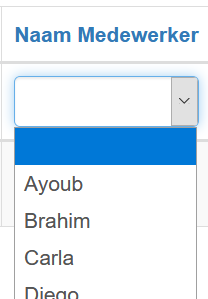](https://www.roc.ovh/uploads/images/gallery/2021-03/image-1616622153704.png) Als er een naam wordt geselecteerd dan worden alle bestellingen die door deze medewerker zijn uitgevoerd geselecteerd. |
| In deze opdracht gaan we alle stappen die we hebben uitgevoerd om de kolom *Medewerker* aan te passen nog een keer uitvoeren maar nu voor de kolom *menu\_id*. Pas de *menu\_id* kolom aan in het bestellingenoverzicht (*index* view van *Bestelling*). Zorg ervoor dat je met een drop down alle koffie soorten (*menu*) kunt selecteren. Je kunt dan dus alle bestellingen 'Americano' opzoeken. [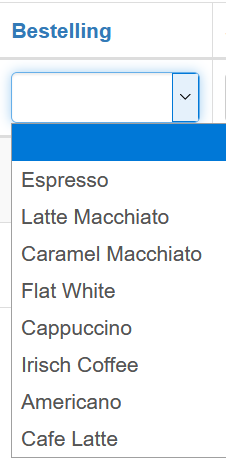](https://www.roc.ovh/uploads/images/gallery/2021-03/image-1616622602808.png) Zorg ervoor dat je de juiste relatie legt tussen de *Bestelling* en *Menu*. Pas dan de grid view aan zodat je in de bestelling kolom geen id's meer ziet, maar dat je de naam van de bestellingen ziet. [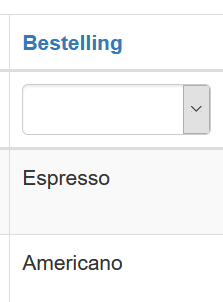](https://www.roc.ovh/uploads/images/gallery/2021-03/image-1616622580235.png) Let ook op het label. Dit is veranderd van *menu\_id* naar *Bestelling*. **Succes!** |